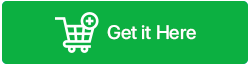Cum să descărcați și să utilizați fișierele Apple IPSW
Publicat: 2023-01-19Știți ce sunt fișierele Apple IPSW? IPSW este prescurtarea pentru iPhone Software și există mai multe utilizări pentru fișierele IPSW decât vă puteți gândi. Le puteți folosi pentru a vă restaura iPhone-ul, a repara erorile de securitate sau pentru a vă actualiza dispozitivele Apple. Pe lângă toate acestea, le puteți folosi și pentru a reveni la setările din fabrică. Oricât de esențiale și utile sunt fișierele IPSW, descărcarea și utilizarea lor este o practică dificilă și critică. Pentru a fi mai ușor, vom explora modul în care puteți descărca fișierele Apple IPSW și le puteți utiliza în acest ghid.
Ce sunt fișierele Apple IPSW?
Fișierele IPSW sunt fișiere Apple Device Software Update pentru iPad, iPod și iPhone. Este formatul de fișier proprietar al Apple pentru a furniza actualizări de firmware iOS și iPadOS. Diverse fișiere DMG, BBFW, PLIST și IM4P utilizate pe dispozitivele Apple sunt stocate ca fișiere IPSW. Aceste fișiere sunt puse la dispoziție de către Apple și sunt folosite pentru a actualiza software-ul în produsele Apple și pentru a le reseta la setările implicite.
Pentru ce sunt folosite fișierele IPSW?
Fișierele IPSW sunt găzduite pe serverele Apple și sunt actualizate cu numeroase îmbunătățiri, remedieri de erori și actualizări de securitate. Dacă le ștergeți din greșeală, iTunes descarcă automat fișierele Apple IPSW. Descarcă întotdeauna o versiune mai nouă, dacă una este disponibilă. Puteți folosi fișierul pentru a:
- Actualizați dispozitivele iOS
- Restaurați sau reparați dispozitivele iOS
- Treceți la o versiune superioară a dispozitivelor iOS
Unde este stocat fișierul IPSW pe Windows și Mac?
Când Apple pune live fișiere noi IPSW, dispozitivul Apple le va descărca dacă actualizările automate sunt activate în Setări. Când vă actualizați dispozitivul prin iTunes sau Finder, fișierele IPSW adecvate sunt descărcate imediat într-un folder specific de pe computer. În funcție de sistemul de operare pe care îl executați, locația fișierului IPSW variază. Locațiile fișierelor IPSW pe diferitele sisteme de operare sunt furnizate mai jos:
| Windows 7/8/10/11 – Accesați C Drive > Users > Username > AppData > Roaming > Apple computer > iTunes Apoi, pentru iPhone selectați iPhone Software Updates, pentru iPad selectați iPad Software Updates și pentru iPod Touch selectați iPod Touch Software Updates. Mac: În Finder, selectați Go și apoi Go to folder . Pentru a obține locația fișierelor descărcate, tastați această cale - ~/Bibliotecă/iTunes |
Apoi căutați actualizări de software pentru iPhone pentru iPhone. În mod similar, căutați Actualizări software iPad pentru iPad și Actualizări software iPod pentru iPod.
Cum să descărcați fișierele Apple IPSW?
Fișierele IPSW sunt de obicei descărcate automat în iTunes. Dacă actualizarea automată este activată în Setări, iPhone-ul dvs. va descărca automat actualizarea de îndată ce Apple pune live noi fișiere IPSW. Când vă actualizați dispozitivul prin iTunes sau Finder, fișierele IPSW adecvate sunt descărcate imediat într-un folder specific de pe computer. Dacă nu, le puteți descărca manual.
De unde să descărcați fișierele Apple IPSW?
Numeroase site-uri web vă permit să descărcați versiuni recente și anterioare ale firmware-ului Apple iOS și iPadOS. Toate aceste site-uri web sunt utile atunci când aveți nevoie de fișiere IPSW. Cea mai bună parte este că toate aceste fișiere sunt disponibile pentru descărcare gratuită. Câteva dintre cele mai bune site-uri web pentru a descărca IPSW pentru iPhone și iPad sunt:
- Descărcări IPSW
- iDownloadBlog
- iClarificat
- iOS Ninja
- iJunkie
Iată cum puteți descărca IPSW pentru iPhone sau iPad folosind Descărcări IPSW:
Pasul 1: Pentru a descărca fișierele Apple IPSW, deschideți www.ipsw.me în browser.
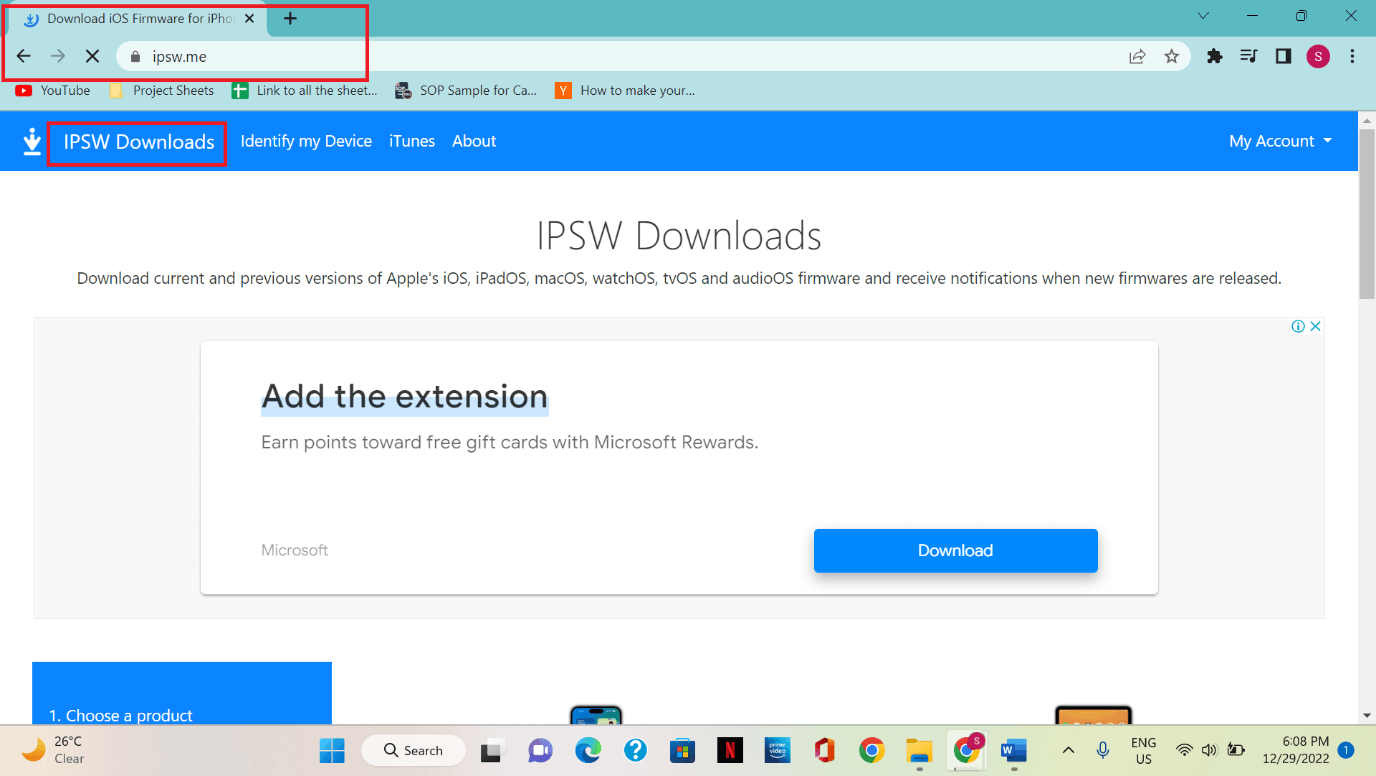
Pasul 2: Pe măsură ce linkul se deschide, derulați în jos și faceți clic pe dispozitivul Apple pe care doriți să îl actualizați sau să îl restaurați.
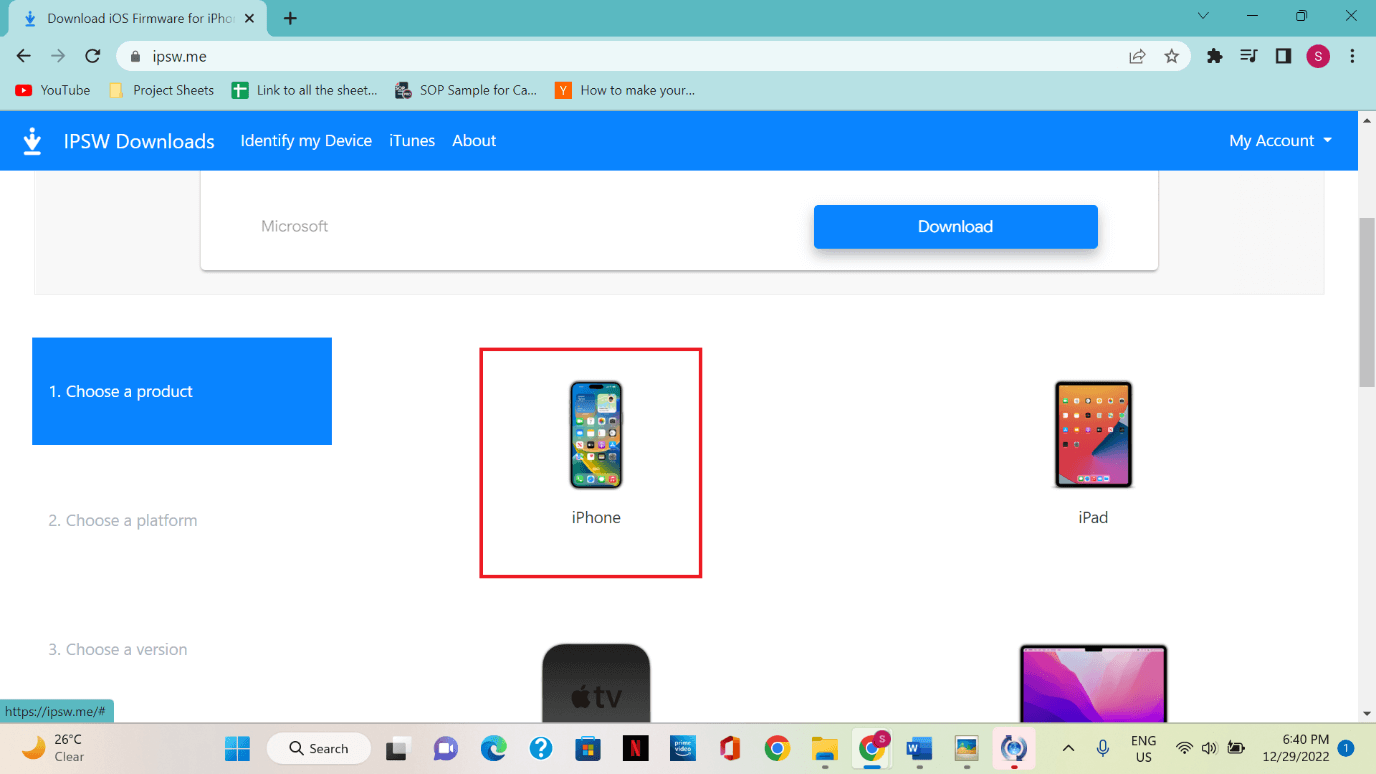
Pasul 3: Selectați modelul dispozitivului Apple .
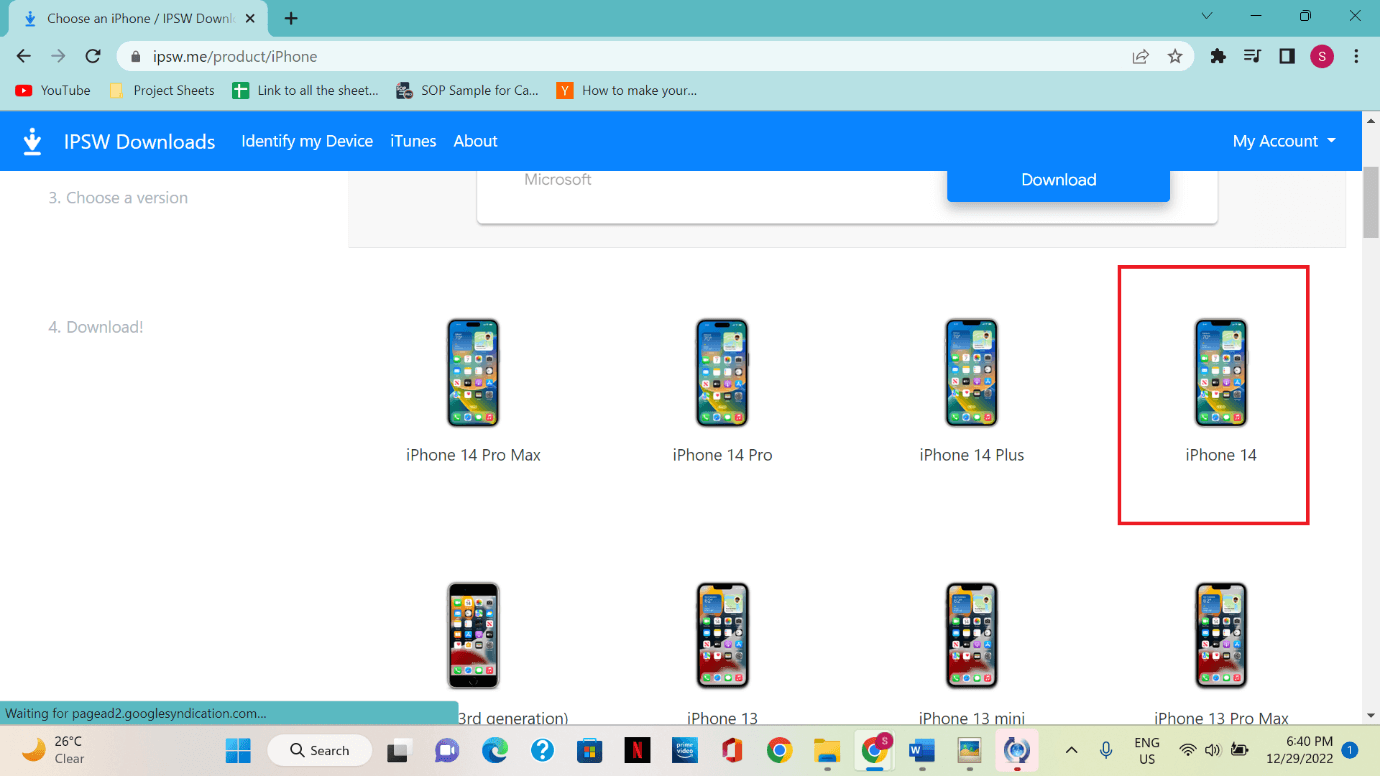
Pasul 4: Cele mai recente și mai vechi IPSW sunt listate aici. Selectați fișierele IPSW pe care doriți să le descărcați făcând clic pe cea mai recentă copie semnată.
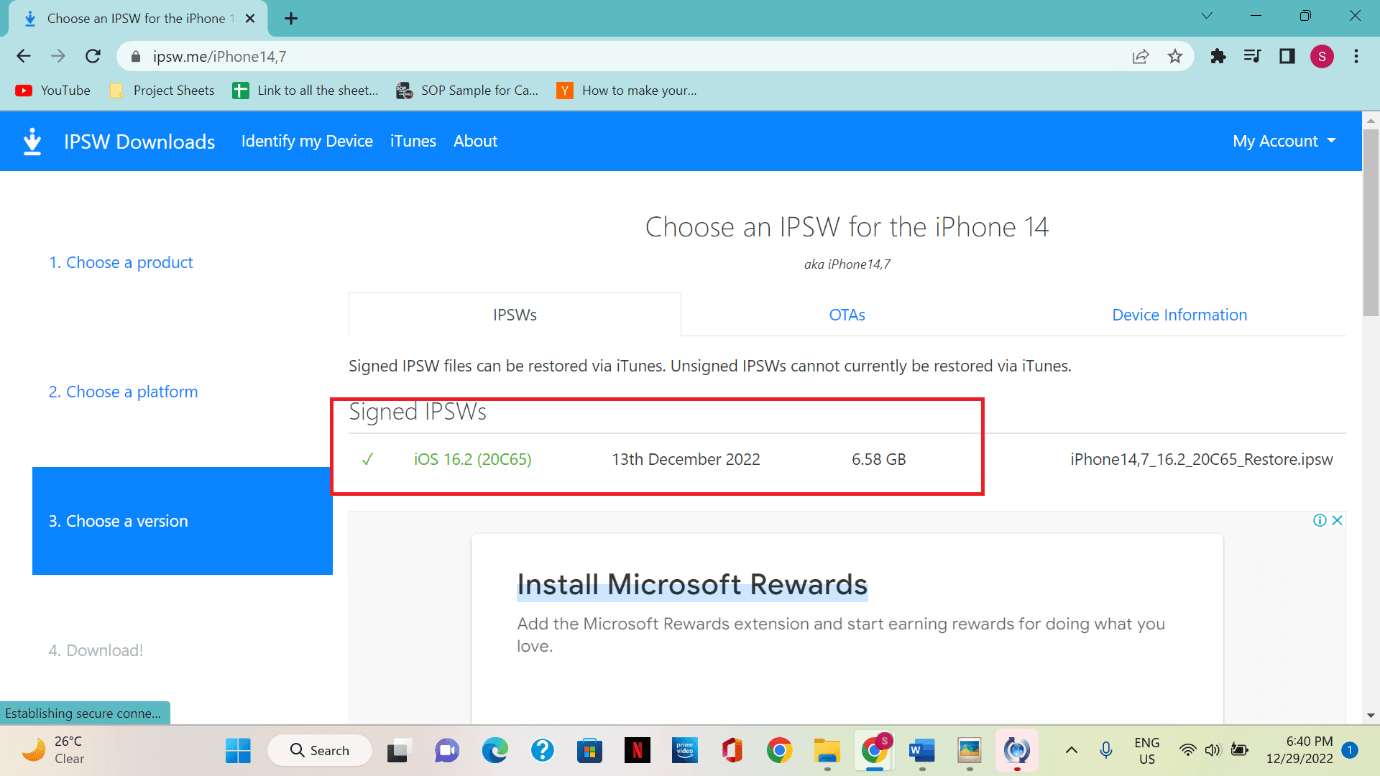
Pasul 5: Derulați în jos și faceți clic pe Descărcare .
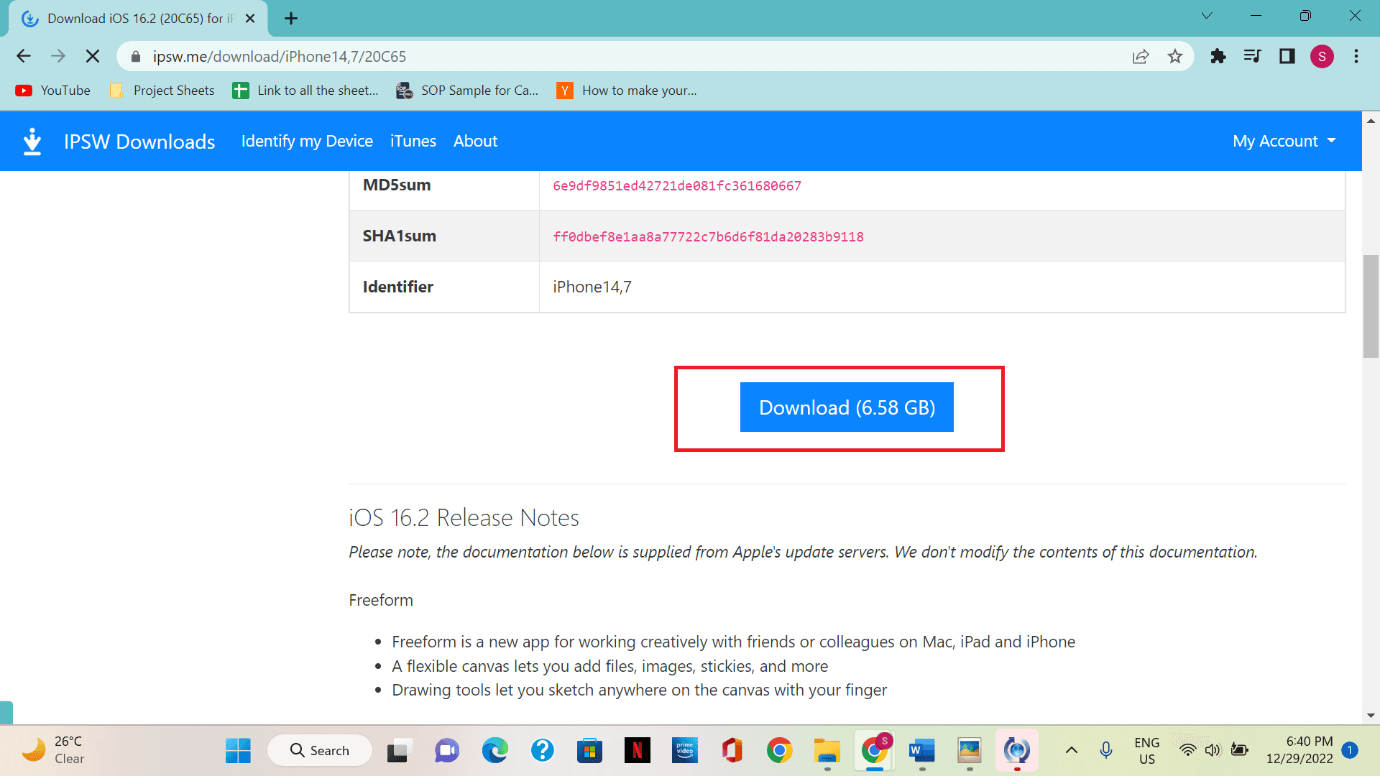
Pasul 6: Așteptați descărcarea fișierului și apoi localizați-l pe computer.
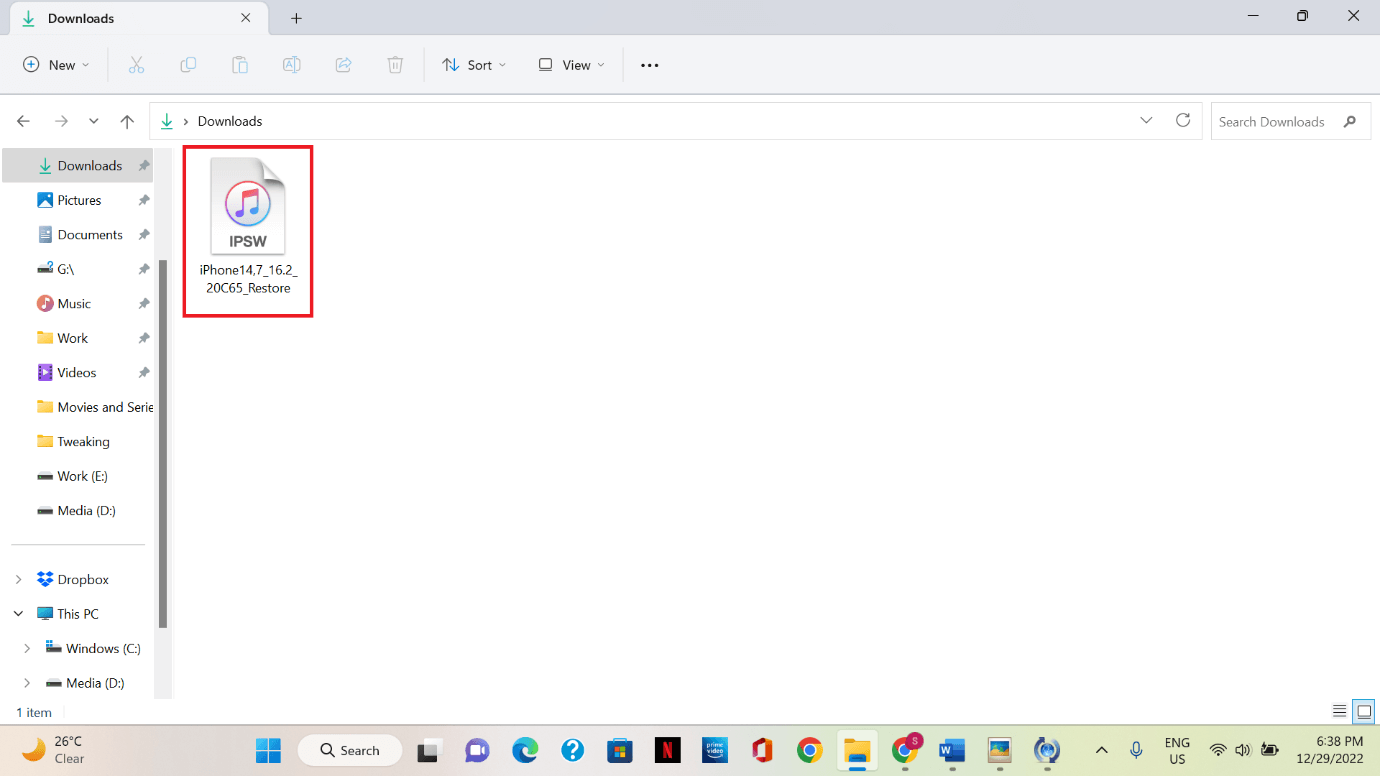
Lucruri pe care ar trebui să le știți înainte de a descărca manual IPSW –
Indiferent dacă le-ați descărcat manual sau automat, fișierele IPSW sunt complet sigure de utilizat în ambele cazuri. Dar dacă utilizați fișiere descărcate manual, există câteva lucruri pe care trebuie să le știți. Care sunt:
- Descărcați întotdeauna fișierul IPSW corect.
- Asigurați-vă că nu vă deconectați dispozitivul atunci când procesul este în desfășurare.
- Reinstalați fișierul dacă nu a fost instalat corect.
Citiți și: Cum să descărcați și să instalați iOS 16 Public Beta

Cum să utilizați fișierele Apple IPSW?
Oficial, iTunes sau Finder vă va solicita când cea mai recentă versiune este disponibilă. Vă va cere să instalați actualizarea software-ului. Dacă răspundeți afirmativ, puteți evita descărcarea celei mai recente versiuni IPSW. Dacă nu răspundeți, puteți actualiza manual software-ul ulterior. În ambele cazuri, trebuie să faceți o copie de rezervă a dispozitivului iOS înainte de a începe procesul utilizând iCloud sau PC-ul. Se datorează faptului că toate datele vor fi șterse în timpul procedurii. Înainte de a începe procedura, trebuie să vă conectați și dispozitivul Apple la computer prin USB.
Cel mai simplu și oficial mod de a actualiza, restaura sau downgrade software-ul este iTunes. Poate fi deschis folosind software-ul oficial iTunes sau cu software-ul profesional al unei terțe părți. Ambele sunt explicate mai jos cu pași detaliați. De asemenea, ar trebui să puneți iPhone-ul sau iPad-ul în modul DFU înainte de a face downgrade.
Citiți și: Remediați iPadOS 16/iOS 16 blocat în modul de recuperare și nu se va restaura?
Metoda 01: Deschideți și utilizați fișierele Apple IPSW în iTunes
Puteți face upgrade sau downgrade oficial a dispozitivului Apple cu iTunes. Pașii pe care îi urmează iTunes sunt simpli. Cea mai bună parte este că vă permite să vă actualizați dispozitivul înainte de orice.
Pasul 1: Conectați dispozitivul Apple la computer și apoi lansați iTunes .
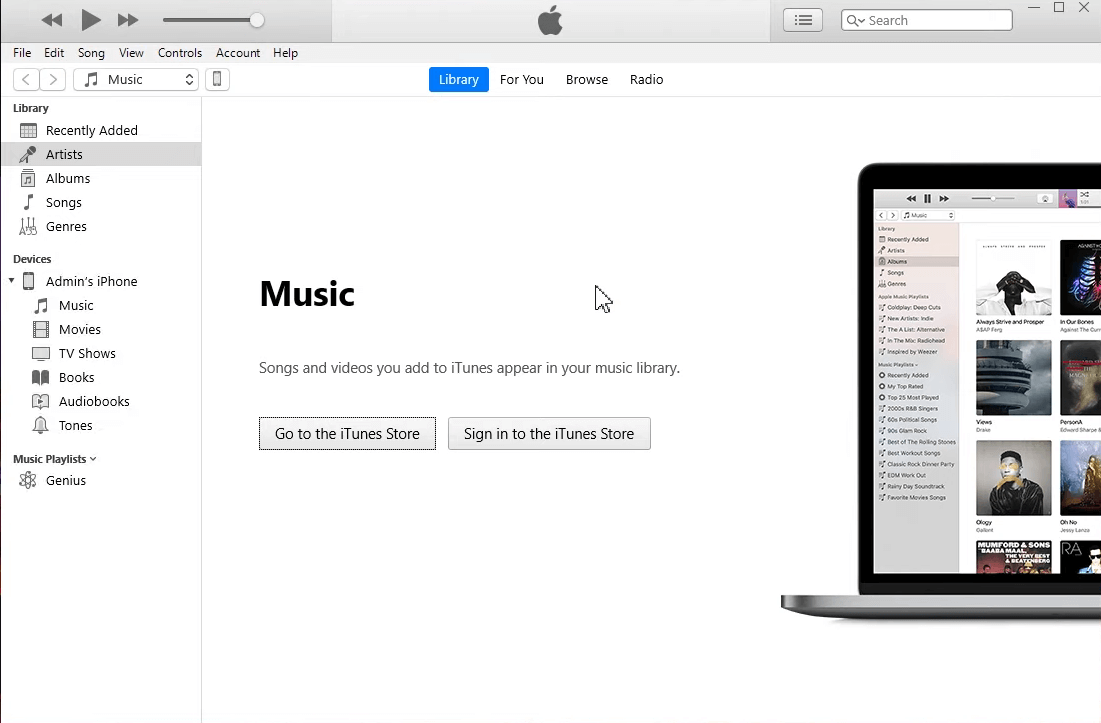
Pasul 2: Selectați dispozitivul făcând clic pe pictograma Dispozitiv din partea de sus a panoului iTunes .
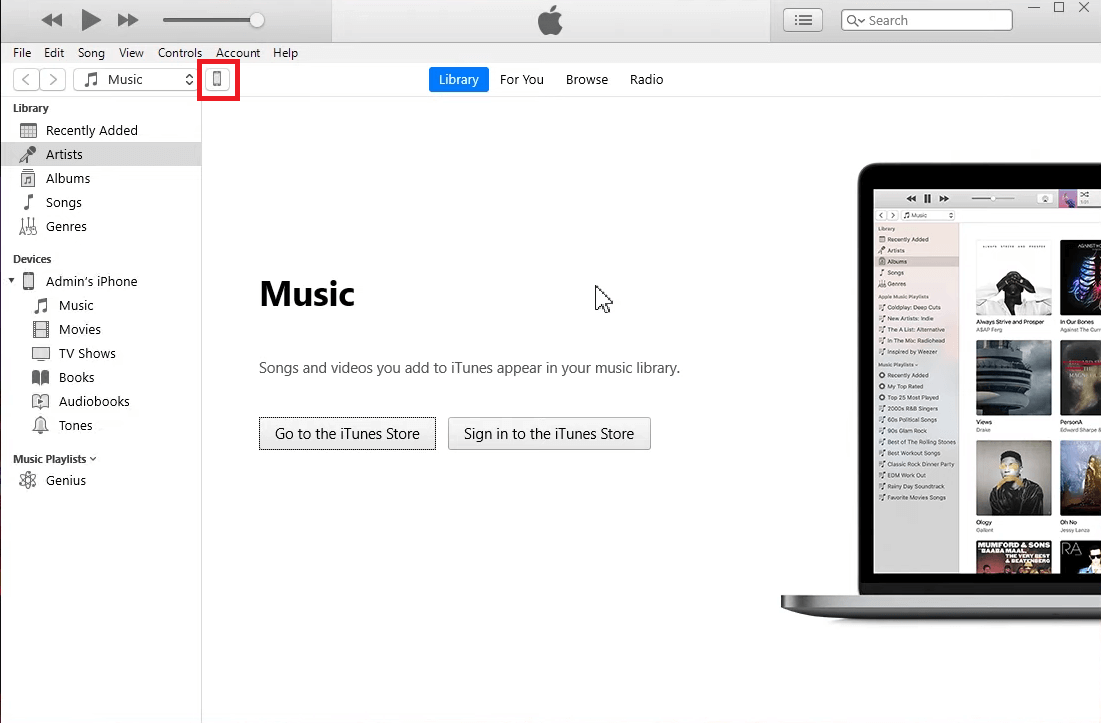
Pasul 3: faceți o copie de rezervă a dispozitivului înainte de a continua.
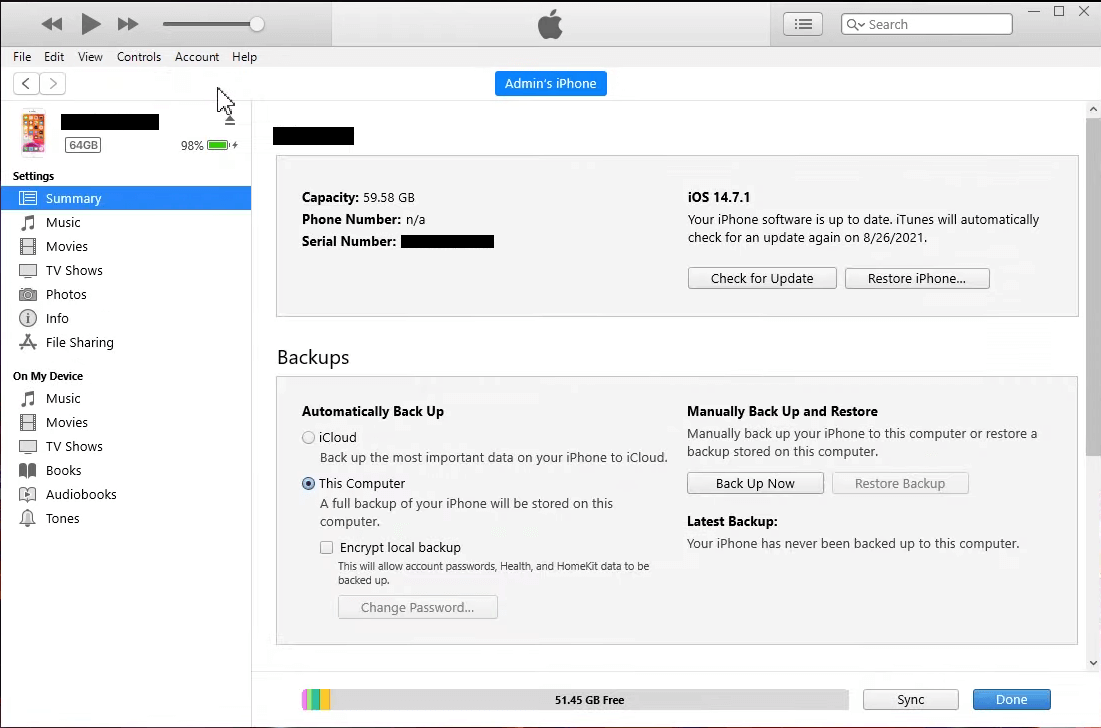
Pasul 4: Faceți clic pe Restaurare iPhone .
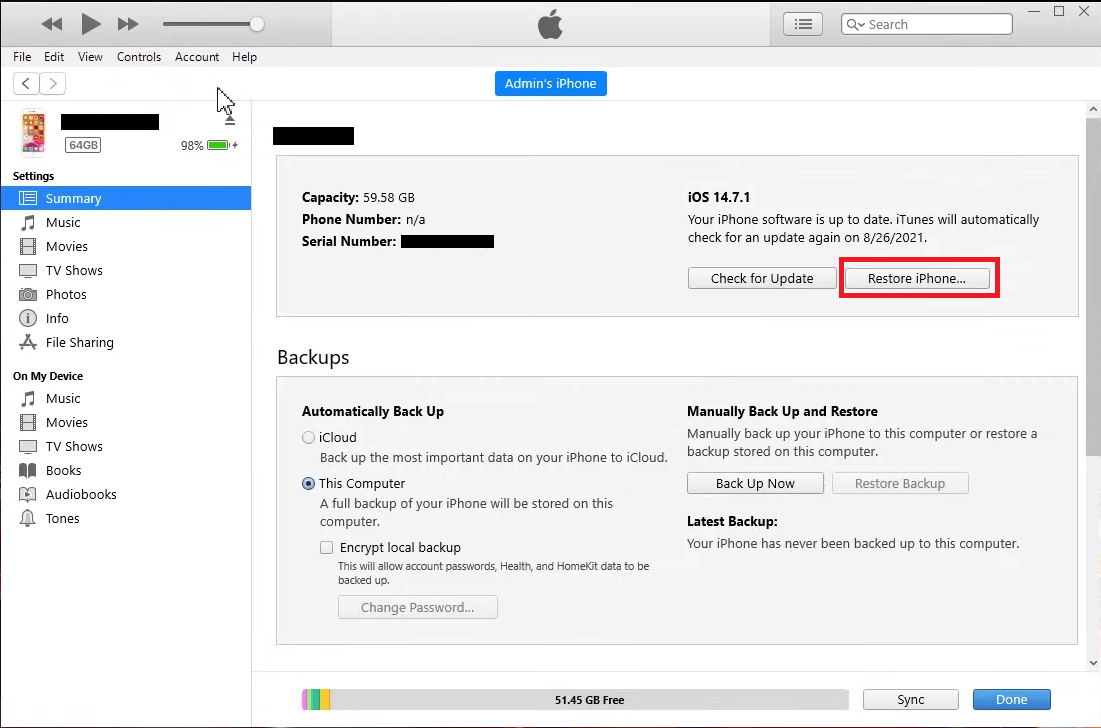
Pasul 5: Găsiți folderul în care ați descărcat fișierul IPSW și apoi faceți clic pe fișier pentru a-l selecta.
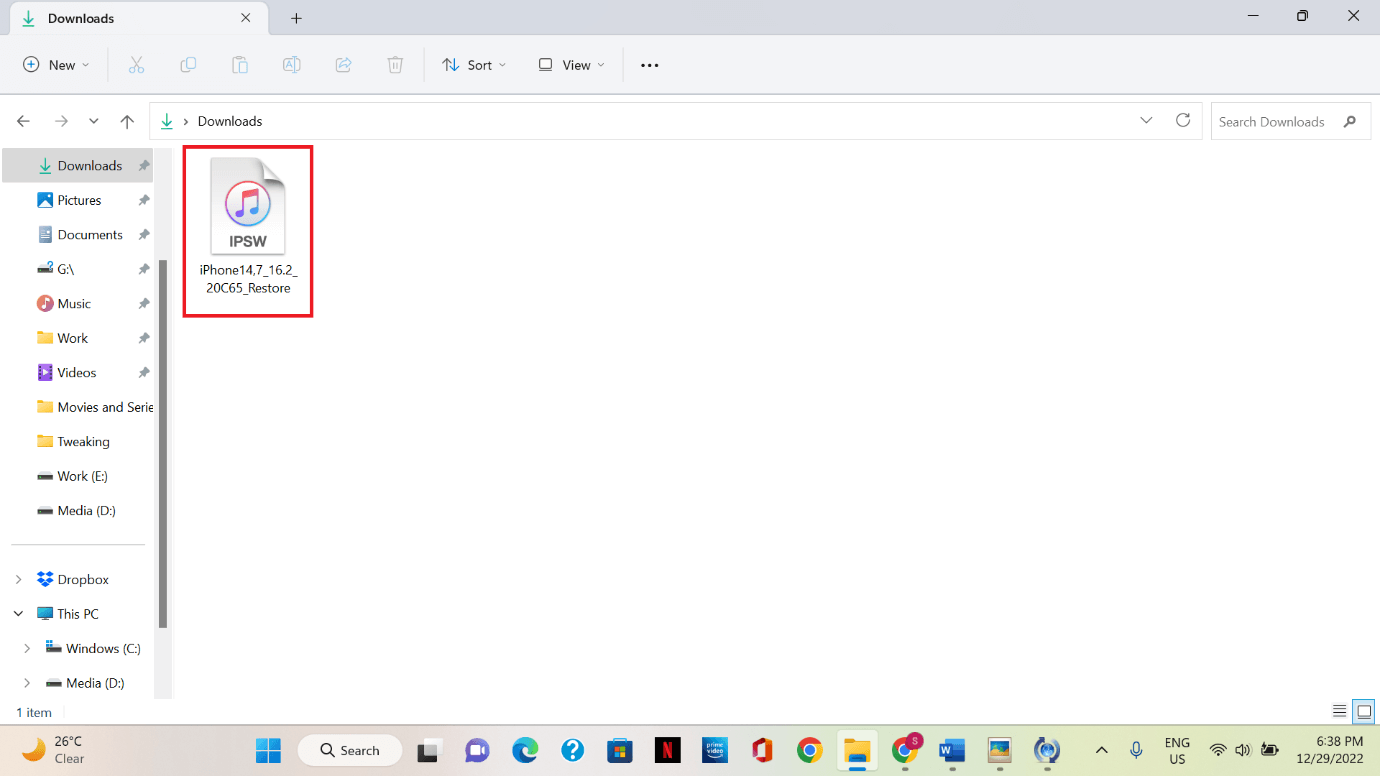
Pasul 6: Așteptați ca fișierul să fie extras. Odată extras, faceți clic pe Terminat .
Pasul 7: Ați restaurat cu succes iPhone-ul. Așteptați să repornească.
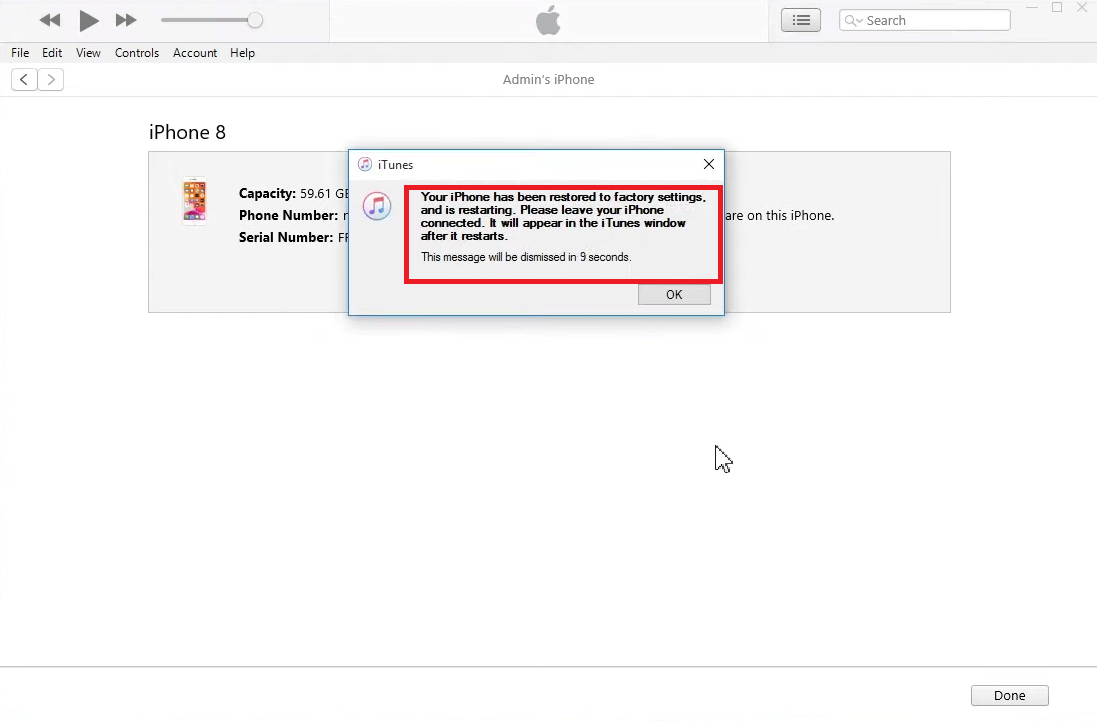
Metoda 2: Deschideți și utilizați fișierele Apple IPSW în Instrumentul de restaurare IPSW
Deși iTunes poate deschide fișiere IPSW cu ușurință, puteți utiliza în continuare software terță parte. Aceste instrumente permit instalarea IPSW, precum și implementarea rapidă a diferitelor dispozitive cu setări și firmware personalizate. Cele mai bune dintre ele sunt Tenorshare ReiBoot, DigiDNA iMazing și Cocosenor.
Iată pașii despre cum puteți utiliza Apple IPSW Files cu Tenorshare ReiBoot:
Pasul 1: Descărcați și instalați software-ul. Odată instalat, lansați Tenorshare ReiBoot .
Pasul 2: Alegeți și faceți clic pe Standard Repair .
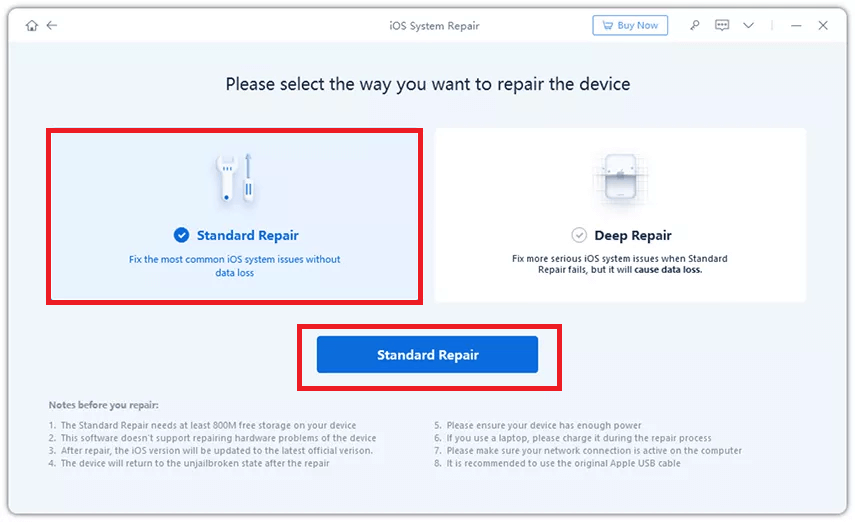
Pasul 3: În fereastra următoare, faceți clic pe Răsfoire pentru a localiza și selecta fișierul IPSW descărcat. După ce ați terminat, faceți clic pe Descărcare pentru a începe importul.
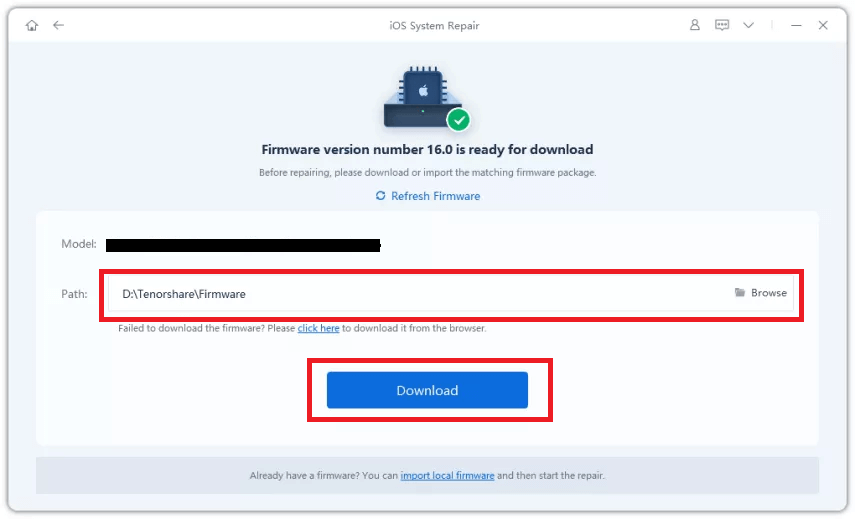
Pasul 4: În cele din urmă, faceți clic pe Start Standard Repair pentru a începe instalarea IPSW.
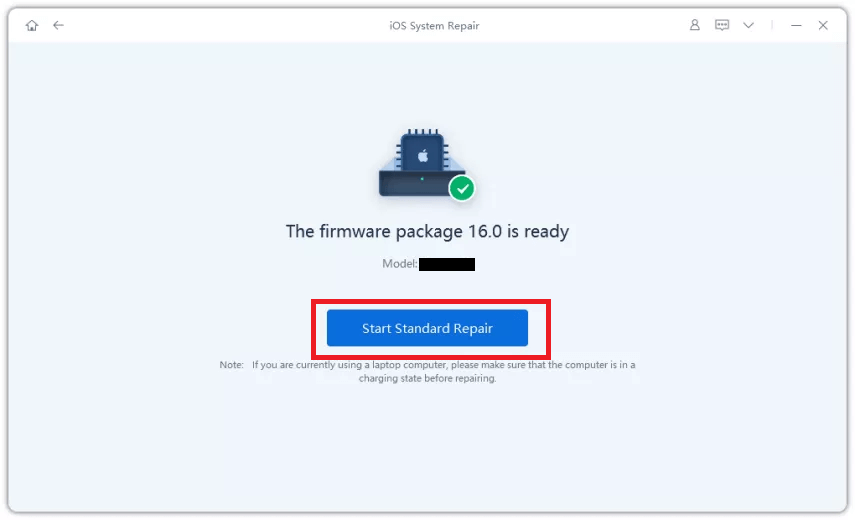
Ar trebui să ștergeți fișierele IPSW?
Odată ce fișierul își servește scopul, va fi inutil pentru tine. Păstrarea fișierului va ocupa mult spațiu pe hard disc, deoarece fișierele IPSW sunt de obicei mari. Le puteți elimina oricând doriți dacă ați terminat actualizarea dispozitivului Apple. Ștergerea acestuia nu va afecta deloc rezultatele ulterioare.
Recomandări finale,
Pentru a utiliza fișierul IPSW, utilizați atât instrumentele de restaurare iTunes, cât și IPSW. Ambele metode sunt eficiente și oferă propriul confort. Tenorshare este cel mai simplu și mai eficient mod de a face upgrade sau downgrade a dispozitivului Apple.
Anunțați-ne dacă ați încercat alte metode de descărcare și utilizare a fișierelor Apple IPSW.
Următoarea citire
iOS 16 Beta 3 este lansat: funcții cu totul noi pentru iPhone și iPad